選擇參數的顯示方式
您可以依照選取要顯示的參數數目、桌上管理系統的可用空間,以及您是否希望顯示歷史值等等,用不同的方式排列「效能監視器」視窗。
圖 18–1 顯示所有參數的「效能監視器」
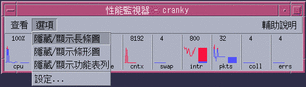
如果要顯示/隱藏功能表列
從「選項」功能表中選擇「隱藏/顯示功能表列」。
「效能監視器」會隱藏功能表列。
您只要在「效能監視器」主視窗的顯示區內按一下,即可隨時重新顯示功能表列。
如果要顯示/隱藏線條圖或區域圖
從「選項」功能表中選擇「隱藏/顯示條形圖」。
針對所有顯示的參數,如果它們的線條/區域圖原先是顯示的,「效能監視器」會將其隱藏起來;如果原先是隱藏的,則「效能監視器」會將其顯示出來。
對於您選擇要顯示的每一個參數,「效能監視器」會顯示:
-
顯示每個參數的瞬間程度活動軸。
-
(選擇性的)顯示每個參數某段時間的性能線條圖或區域圖。
如果要變更圖表的方向
依照預設值,「效能監視器」會以橫向(邊靠邊)的方式顯示性能表。依據您所監控的參數數目和您桌上管理系統的可用空間不同,您也可以用垂直的方式顯示性能表。
-
從「選項」功能表中選擇「設定」。
「效能監視器」會顯示「設定」對話框。
-
選取「直向」或「橫向」,指定所需的圖表類型。
-
(選擇性的)若您希望您的圖表以線條表示出臨界值,請選取「顯示臨界線」核取方塊。
-
當您對自已所做的變更感到滿意後,請按一下「應用」。
「效能監視器」會以所指定的方向顯示性能資訊。
如果要選擇線條圖或區域圖
針對每個參數顯示的圖表類型可以是下列其中一種,而且是選擇性的:
-
線條圖(預設值),用連續的線條來代表活動。
-
區性圖,與線條圖相同,不過線條和水平線之間的區域會被填滿。
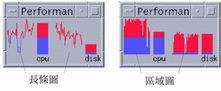
- © 2010, Oracle Corporation and/or its affiliates
